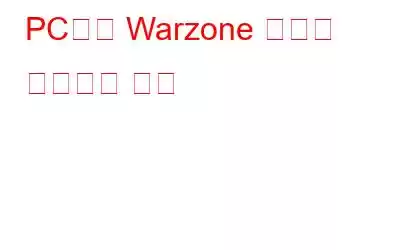워존의 무작위 동결은 수많은 승리와 대치 상황을 방해할 수 있습니다. 문제 해결에 대한 조언과 절차가 필요할 수도 있습니다. 이 기사에서는 이에 대해 다루었습니다. Warzone 플레이를 방해하는 요인이 무엇인지 파악하는 데 도움을 드릴 것이며, 아래에 제공된 방법을 사용하면 중단 없이 이를 수행할 수 있습니다.
PC에서 Warzone 정지 현상을 해결하는 방법
방법 1: 게임 복구
손상된 게임 파일은 다양한 문제와 오류를 초래할 수 있습니다. 그러나 복구 도구를 활용하여 이러한 문제를 해결할 수 있습니다. 이 작업을 수행하려면 아래 설명된 단계를 따르세요.
1단계: Battle.net 데스크톱 애플리케이션을 실행합니다.
2단계 : 게임 아이콘을 선택하세요. 그런 다음 재생 버튼 옆에 있는 톱니바퀴에서 스캔 및 복구를 선택합니다.
3단계: 그런 다음 스캔 시작 버튼을 누릅니다. 도구를 통해 복구해야 하는 파일 수에 따라 이 프로세스를 완료하는 데 30분 정도 걸릴 수 있습니다.
4단계: 프로세스가 완료된 후 게임을 시작하세요. 문제가 지속되면 아래 나열된 다음 해결 방법을 시도해 보십시오.
방법 2: 전체 화면 최적화 끄기
많은 게이머들은 전체 화면 최적화를 활성화하면 CPU를 많이 사용하는 특정 게임에서 문제가 발생한다는 사실을 발견했습니다. 성능 문제에서. Warzone이 그 중 하나가 아니라는 사실에도 불구하고 전체 화면 최적화를 비활성화하여 게임 경험이 향상되는지 확인할 수 있습니다.
1단계: Battle.net 데스크톱 실행 응용 프로그램을 선택하세요.
2단계: 게임 아이콘을 선택하세요. 그런 다음 재생 버튼 옆의 톱니바퀴에서 탐색기에 표시를 선택합니다.
3단계: Call of Duty Modern Warfare 폴더로 이동하여 엽니다. ModernWarfare.exe를 찾을 때까지 아래로 스크롤합니다. 마우스 오른쪽 버튼을 클릭할 때 상황에 맞는 메뉴에서 속성을 선택했는지 확인하세요.
4단계: 드롭다운 메뉴에서 호환성 탭을 선택하세요. . 확인란을 선택하여 전체 화면 최적화를 비활성화합니다. 그런 다음 높은 DPI 설정 변경을 선택합니다.
5단계: 높은 DPI 조정 동작 재정의를 선택한 다음 확인을 누릅니다.
6단계: 적용을 선택한 다음 확인을 선택합니다.
수정한 후 게임을 플레이하세요. 이 방법이 효과가 없더라도 걱정하지 마세요. 다른 방법을 시도해 볼 수 있습니다. 아래에 나열된 약물이 있습니다.
방법 3: 게임 모드 비활성화
게임 모드는 게임을 훨씬 더 즐겁게 만들어 주는 Windows 10의 새로운 기능입니다. 그러나 Windows 10의 게임 모드가 Call of Duty: Warzone을 포함한 여러 인기 게임에서 심각한 문제를 일으키고 있다는 주장이 많이 있었습니다. 게임이 멈출 가능성을 줄이려면 Windows 10 게임 모드를 비활성화하세요. 이를 위한 단계는 아래에 나열되어 있습니다.
1단계: 설정을 시작하려면 키보드에서 Windows + I 버튼을 동시에 누르세요.
2단계: 게임 탭으로 이동합니다.
3단계: 게임 모드를 선택합니다. 그런 다음 게임 모드를 끄려면 토글을 클릭하세요.
그래도 작동하지 않는 것 같으면 다음 옵션으로 이동하세요.
방법 4: 드라이버 업데이트
PC에서 드라이버를 업데이트하는 가장 간단하고 빠른 방법은 드라이버 업데이트 소프트웨어를 사용하는 것입니다. 컴퓨터에서 오래되거나 손상되거나 누락된 드라이버를 검색하므로 Advanced Driver Updater는 이 카테고리에서 최고의 앱 중 하나입니다. 그런 다음 데이터베이스에서 적절한 최신 드라이버를 검색하여 컴퓨터에 다운로드하고 설치합니다. 다음은 PC에 Advanced Driver Updater를 설치하는 절차입니다.
1단계: 아래의 다운로드 버튼을 클릭하여 PC에 Advanced Driver Updater를 다운로드하고 설치하세요.
2단계: 프로그램이 설치되면 실행합니다.
3단계: 화면 중앙에서 지금 검사 시작 옵션을 선택합니다.
4단계: 드라이버 이상 목록이 화면에 나타납니다. 앱 인터페이스 내의 화면. 목록에서 네트워크 드라이버를 찾으세요.
5단계: 네트워크 드라이버 문제를 찾으면 업데이트를 클릭하세요. 업데이트하려는 드라이버 옆에 있는 아이콘.
6단계: 드라이버 업데이트를 완료한 후 컴퓨터를 다시 시작하여 변경 사항이 적용되었는지 확인하세요.
PC에서 Warzone 프리징을 해결하는 방법에 대한 최종 결론
위에 나열된 방법은 다양한 문제 해결 포럼에서 수집한 전문가 권장 솔루션입니다. 드라이버 업데이트는 사소한 오류와 문제를 해결하는 확실한 해결책입니다. 또한 드라이버가 계속 업데이트되면서 시스템이 항상 최적화된 성능을 제공하도록 보장합니다. 위로 올라가는 가장 좋은 방법 날짜 드라이버는 Advanced Driver Updater를 사용하여 누락, 손상, 오래된 드라이버와 같은 모든 드라이버 이상 현상을 수정하는 것입니다.
Facebook, Instagram, YouTube 등 소셜 미디어에서 우리를 팔로우하세요. 문의사항이나 제안사항이 있으면 아래 댓글 섹션을 통해 알려주시기 바랍니다. 우리는 해결책을 가지고 당신에게 다시 연락하고 싶습니다. 우리는 기술과 관련된 일반적인 문제에 대한 답변과 함께 팁과 요령을 정기적으로 게시합니다.
읽기: 0